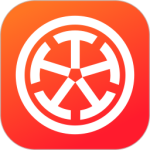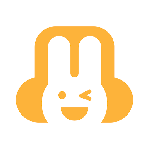最新下载
热门教程
- 1
- 2
- 3
- 4
- 5
- 6
- 7
- 8
- 9
- 10
ps给照片加相片边框教程
时间:2010-07-27 编辑:简简单单 来源:一聚教程网
 |
| 最终效果 |
 |
| 1、打开原片,用色阶(ctrl + l)将原片稍微提亮。 |
 |
| 4、执行:图象/调整/通道混合器,在红色通道里,红色+100;绿色+98;蓝色-114,如下图。 |
 |
| 5、执行:图像 > 调整 > 通道混合器,在蓝色通道里,红色-6;绿色+74;蓝色+40,如下图: |
 |
| 6、合并图层,用历史画笔工具点到色阶调整那一步,然后擦出人物,将人物用索套工具大概圈起来反选,打开色相饱和度/在红色通道里,将树叶调成粉红色。 |
 |
| 7、人物皮肤调整:先修掉肤色上的瑕疵,再打开图象/调整/可选颜色,在黄色通道里减黄,减黑,直到人物的肤色变的白里透红! |
 |
| 8、复制图层,点击最下面的图层,然后打开色相饱和度,在红色通道里降低饱和度!最后在最上面的图层里加蒙版,用画笔工具将树枝大概擦出来!记得是树枝不是树叶! |
 |
| 9、用加深工具将图片四周适当的加深,最后将整个人物轮廓适当的修整一下。(因为有些相片人物看起来会偏胖一点,用液化工具修整时不能太过度) |
 |
| 最终效果: |
 |
| 2、执行:图象/调整/可选颜色,在青色通道里加青,减黄,加黑色,具体参数设置如下图。 |
 |
| 3、按ctrl + u 调整色相饱和度,在青色通道里将天空加蓝加深,参数设置如下图。 |
 |
-
上一个: 精选性感的非主流美女图片
-
下一个: 如何把普通照片制作成非主流效果照片
相关文章
- 如何给黑白老照片上色 07-13
- 喵喵机如何打印照片 喵喵机打印照片的方法介绍 07-09
- ps对照片祛斑磨皮教程 06-29
- PS照片美食调色 06-29
- photoshop怎么对照片祛痘磨皮 06-29
- PPT怎么放置照片好看 06-27